این مطلب را با دوستان خود به اشتراک بگذارید

فهرست مطالب
یکی از مشکلاتی که صاحبان ساعت هوشمند در برخی موارد با آن روبرو می شوند این است که برخی اوقات اتصال ساعت هوشمند به گوشی با ارور روبرو می شود. در این مطلب به صورت اختصاصی در مورد مشکل وصل نشدن اپل واچ به آیفون صحبت می کنیم. اگر نمیدانید دلیل قطع شدن اپل واچ چیست، در ادامه این مطلب به دلایل متصل نشدن اپل واچ را توضیح میدهیم و Pair كردن مجدد اپل واچ را هم بررسی میکنیم.
چگونه بفهمیم اپل ایدی برای کدام کشور است؟
تغيير ريجن اپل ايدی
در این بخش به شما دلایل متصل نشدن اپل واچ به ایفون و راه حلهای موجود برای آن را شرح میدهیم. نکته مثبت این است که احتمالا این مشکل به سادگی حل میشود و از این جهت مراحل گفته شده در ادامه را به ترتیب ساده به دشوار مرتب کردهایم.
اپل واچ تا چه فاصله ای از گوشی کار میکند؟ یکی از دلایل قطع شدن اتصال بین ایفون و اپل واچ فاصله زیاد بین آنها است. همچنین ممکن است گوشی شما درون کیف یا محفظهای باشد که درب آن راه سیگنالها را برای ارتباط سد کرده باشد.
دلیل این موضوع این است که اپل واچ و ایفون به وسیله بلوتوث به یکدیگر متصل میشوند و بلوتوث نیز برد مشخصی دارد و اگر فراتر از آن برد بروید اتصال قطع شده و این دو دستگاه ارتباط موجود با یکدیگر را از دست میدهند.
حتما چک کنید که بلوتوث گوشی شما روشن باشد و گوشی به روی حالت پرواز قرار نگرفته باشد. در واقع باید اطمینان حاصل کنید که تمام تنظیمات موجود به روی ایفون و اپل واچ به درستی انجام شده باشد تا اتصال به خوبی برقرار شود.
اگر بلوتوث روشن بود و مشکل هنوز وجود داشت میتوانید یک مرتبه بلوتوث را خاموش و روشن کنید. برای این کار به Settings و سپس بخش Bluetooth مراجعه کرده و آن را خاموش و روشن کنید تا شاید اتصال به درستی برقرار شود.
شاید نیاز داشته باشید:
آموزش تصویری اتصال ایرپاد به اپل واچ
هر دستگاهی نیاز به بروزرسانیهای نرم افزاری دارد تا بتواند به روز بماند و به خوبی کار کند. اپل واچ و ایفون نیز دقیقا همین طور هستند و حتما باید هر دو را به روز نگه دارید. برای آپدیت کردن ایفون کافیست به Settings مراجعه کنید و سپس General را بزنید و در نهایت Software Update را انتخاب کنید.
حال به راحتی میتوانید آپدیت را در صورت وجود دریافت کرده و نصب کنید. برای آپدیت کردن اپل واچ ابتدا مطمئن شوید که به وای فای متصل باشد. حال به برنامه Watch app در ایفون مراجعه کرده و به بخش General بروید و به روی گزینه Software Update کلیک کنید. در این مرحله آپدیت در صورت وجود نمایش داده میشود و میتوانید آن را نصب کنید.
اگر اپل واچ شما watchOS 6 یا جدیدتر دارد میتوانید آن را بدون نیاز به ایفون نیز آپدیت کنید. برای این کار با خود اپل واچ به Settings و سپس بخش General بروید و گزینه Software Update را انتخاب کنید.
ری استارت کردن یا خاموش و روشن کردن هر دستگاهی یکی از بهترین راههایی است که میتوان از طریق آن باگها و مشکلات به وجود آمده را برطرف کرد. در مورد این مشکل ابتدا ایفون خود را ری استارت کنید و اگر مشکل باز هم حل نشد سپس به سراغ ری استارت کردن اپل واچ بروید.
برای ری استارت کردن ایفون باید دکمه پاور را نگه دارید تا گزینه slide to power off در بالا نمایش داده شود. حالا دست خود را از چپ به راست بکشید تا ایفون خاموش شود. پس از خاموش شدن مجدد با نگه داشتن دکمه پاور میتوانید ایفون را روشن کنید.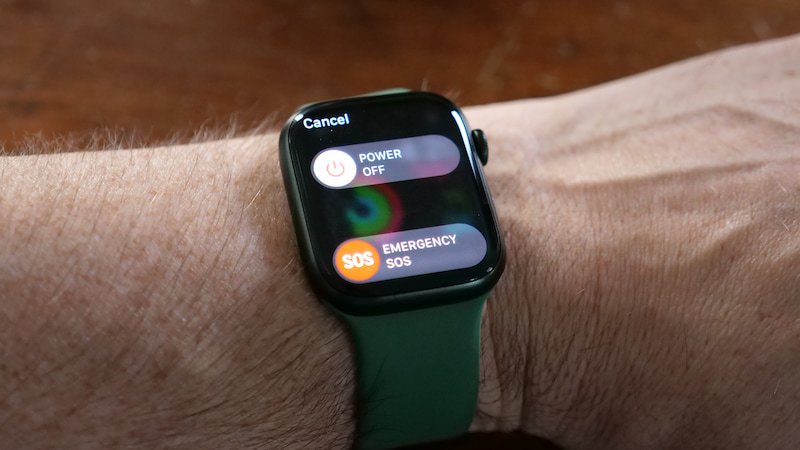
برای ری استارت کردن اپل واچ نیز باید دکمه کنار را نگه دارید تا گزینه power off نمایش داده شود و حالا با کشیدن دست خود میتوانید اپل واچ را خاموش کنید. برای روشن کردن مجدد نیز باید دست خود را به روی همین دکمه کمی نگه دارید.
گاهی ریست کردن تنظیمات مربوط به بخش نتورک ایفون این مشکل را حل میکند و در واقع باگ مشکل را برطرف میکند. برای انجام این کار به Settings و سپس بخش General بروید و گزینه Reset را انتخاب کنید.
حال به روی گزینه Reset Network Settings کلیک کنید و با وارد کردن Passcode خود عملیات را تکمیل کنید. توجه داشته باشید که همه تنظیمات مربوط به بخش نتورک حذف میشود و باید مجدد تنظیمات این بخش را وارد کنید.
مدل های مختلف اپل واچ چه تفاوتی باهم دارند؟
تفاوت اپل واچ ها
اگر با وجود راههای گفته شده در بالا مشکل همچنان حل نشده است پیشنهاد میکنیم اپل واچ خود را ریست کنید. ریست کردن اپل واچ به احتمال بسیار زیاد مشکل موجود را حل میکند اما توجه داشته باشید که اطلاعات موجود به روی اپل واچ از بین میرود و در صورت نیاز باید حتما قبل از ریست کردن از اپل واچ خود بک آپ تهیه کنید.
به روی خود اپل واچ به Settings بروید و سپس به بخش General مراجعه کنید. حال به روی Reset کلیک کرده و گزینه Erase All Content and Settings را انتخاب کنید. حال به ایفون مراجعه کرده و به برنامه اپل واچ بروید.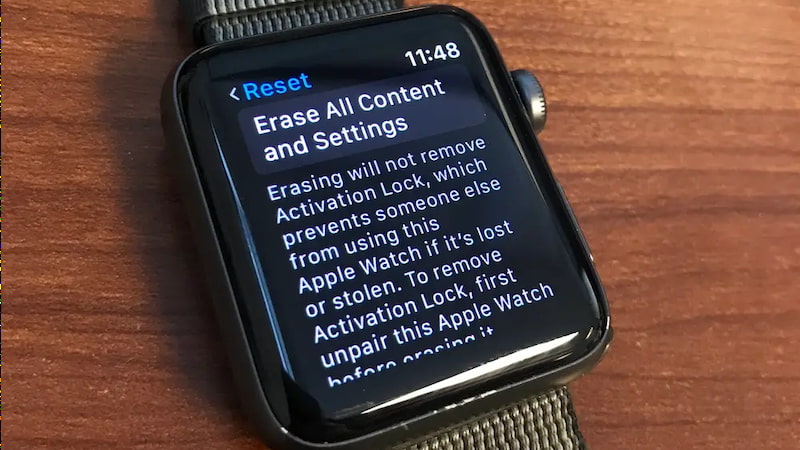
در این برنامه به روی My Watch کلیک کرده و دکمه information موجود را انتخاب کنید. حال Unpair Apple Watch را بزنید تا اتصال بین اپل واچ و ایفون به طور کامل قطع شود و بتوانید Pair كردن مجدد اپل واچ را انجام دهید.
خرید ساعت هوشمند اپل سری ۸: اپل واچ ۸
زمانی که میخواهید دستگاههای اپلی را ریست کنید حتما از شما سوال میشود که رمز اپل ایدی را وارد کنید. این موضوع در مورد اپل واچ نیز صدق میکند، اما به چه روشی میتوان بدون وارد کردن رمز اپل واچ را ریست کرد؟ در ادامه روشهای موجود را شرح میدهیم.
شما از طریق ایفون میتوانید اپل واچ را بدون نیاز به وارد کردن رمز اپل ایدی ریست کنید. در ادامه به شما روش انجام کار را توضیح میدهیم و باید مراحل را به ترتیب سپری کنید.
موقعیت مکانی ایفون کجاست؟ با اپل واچ چطور لوکیشن بفرستیم؟
فرستادن لوکیشن با اپل واچ
رمز اپل واچ شما و اپل ایدی دو مفهوم کاملا جداگانه هستند و شما به کمک Passcode اپل واچ میتوانید بدون نیاز به رمز اپل ایدی اپل واچ خود را ریست کنید. مراحل گفته شده را طی کنید.
هر بار که برنامه واچ را به روی ایفون باز میکنید با یک صفحه پاپ آپ Get Connected مواجه میشوید؟ این مشکل را میتوان یک باگ نرم افزاری به حساب آورد و در ادامه به شما آموزش میدهیم که برای حل آن باید چه اقداماتی انجام دهید.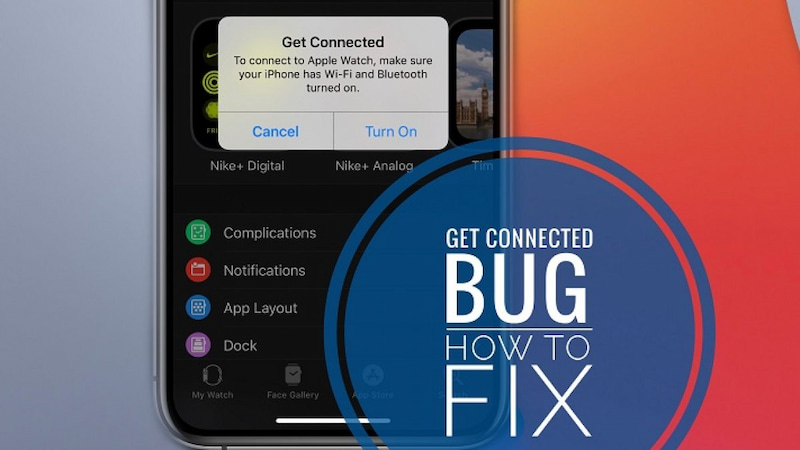
بیشتر بخوانید:
کیفیت خواب خود را با اپل واچ بسنجید
چرا اپل واچ به ایفون متصل نمیشود؟ این موضوع میتواند دلایل مختلفی داشته باشد که در مطلب به آن پرداخته شد. به عنوان یکی از راه حلها گاهی ریست کردن تنظیمات مربوط به بخش نتورک ایفون این مشکل را حل میکند و در واقع باگ مشکل را برطرف میکند.
گزینه start pairing در اپل واچ چه کاربردی دارد؟ این گزینه به شما کمک میکند تا اپل واچ خود را به ایفون متصل کنید. در واقع Start pairing به معنای شروع کردن متصل شدن اپل واچ و ایفون به یکدیگر است.

بررسی گوشی سامسونگ اس ۲۴ اولترا به همراه تست گیمینگ و کیفیت دوربین ها